Az Arch Linux telepítése
Az Arch Linux egy erőmű Linux terjesztést, amely folyamatos kiadást kínál, így az összes szoftver mindig naprakész. De ezzel az erővel egy kicsit bonyolultabb az operációs rendszer telepítése. Más szóval, az Arch Linux telepítése nem egyszerű… de nem lehetetlen. Itt megtudhatja, hogyan telepítheti az Arch Linuxot virtuális gépként (a VirtualBox). A folyamat ugyanaz, ha csupasz fémre telepíti (az egyetlen különbség az, hogy létre kell hozni a indítható média, mint pl USB meghajtó ill CD/DVD csupasz fém beépítéshez). Az első lépések virtuális gép használatával megkönnyíti a tanulási folyamatot.
Ez az oktatóanyag nem részletezi a VirtualBox virtuális gép létrehozásának lépéseit. Ha meg szeretné tudni, hogyan fejeződik be ez a folyamat, olvassa el Futtassa az Ubuntut Windowson belül a VirtualBox használatával. A virtuális gép létrehozásának lépései a VirtualBoxban hasonlóak, a tárhely platformtól függetlenül.
Töltse le az ISO-t
Az első dolog, amit meg kell tennie, töltse le a legújabb Arch Linux ISO fájlt. Irányítsa böngészőjét a
Particionálja a merevlemezt
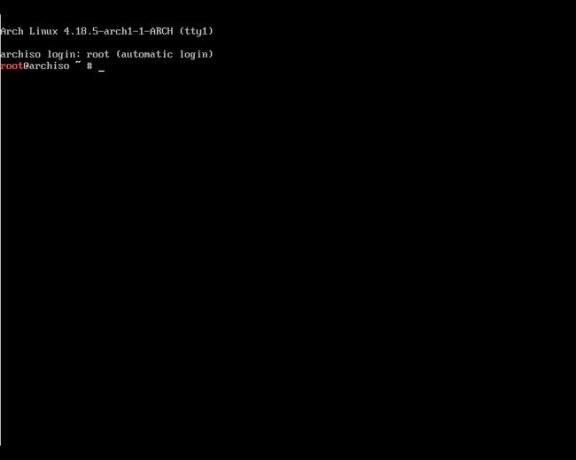
-
Az első dolog, amit a parancssorból meg kell tenni, a meghajtó particionálása. Adja ki a parancsot:
fdisk /dev/sda
Ezután írja be n, és nyomja meg Belép.
Most írja be p, és nyomja meg Belép.
Ezután meg akarja tartani az alapértelmezett partíciószámot (1), ha megnyomja Belép.
Tegye ugyanezt, amikor a rendszer kéri, hogy válassza ki az első szektort és az utolsó szektort (csak nyomja meg a Belép).
Végül írja be w a változtatások lemezre írásához.
A partíció formázása
-
Most formázni kell az újonnan létrehozott partíciót. Ehhez adja ki a következő parancsot:
mkfs.ext4 /dev/sda1
-
Csatlakoztassa az újonnan formázott partíciót a következő paranccsal:
mount /dev/sda1 /mnt
Telepítés

És most telepítjük az Arch Linux alapcsomagot. Ez telepíti a rendszer futtatásához szükséges minimumot (például GNU BASH shell, adattömörítő eszköz, fájlrendszer segédprogramok, C könyvtár, tömörítés eszközök, Linux kernelek és modulok, könyvtárcsomagok, rendszer-segédprogramok, USB-eszközök segédprogramok, vi szövegszerkesztő stb.), és ez a parancs:
pacstrap /mnt base base-devel
A rendszer konfigurálása
Ezután konfigurálnunk kell a rendszert.
-
Ennek a folyamatnak az első lépése egy /etc/fstab fájl, amely meghatározza a blokkeszközök és a távoli fájlrendszerek csatlakoztatásának módját. Tegye ezt a következő paranccsal:
genfstab -U /mnt >> /mnt/etc/fstab
-
Most meg kell változtatnunk a jelenleg futó folyamat gyökérkönyvtárát a következő paranccsal:
arch-chroot /mnt
Az időzóna, a hardveróra és a terület beállítása

-
A telepítéshez be kell állítanunk az időzónát és a területi beállítást is. Ez a következő parancsokkal történik:
ln -sf /usr/share/// /etc/localtime
-
Ahol a ZONEINFO az ország, a REGION az állam, a CITY pedig a város. Például, ha Louisville-ben (Kentucky állam) tartózkodik, a parancs a következő lenne:
ln -sf /usr/share/Amerika/Kentucky/Louisville /etc/localtime
-
Állítsa be a hardveres órát a következő paranccsal:
hwclock --systohc --utc
-
És most beállítjuk a területi beállítást, amely meghatározza a nyelvet és a helyi beállításokat. Ehhez adja ki a következő parancsot:
vi /etc/locale.gen
-
Ezen a ponton a vi szövegszerkesztőt használja, amely távolról sem felhasználóbarát. Mit kell tennie, hogy először nyomja meg a én gombot a beszúrás módba lépéshez. Ezután görgessen végig, és törölje a megjegyzéseket (távolítsa el a „#” szimbólumot a sor elejéről) a helyének/szükségletének megfelelő területi beállítást.
Alapértelmezés szerint az egyesült államokbeli angol nyelven nincs megjegyzés. Ha nem Amerikában tartózkodik, érdemes ezt megjegyeznie, és törölnie kell a legjobb helyet.
-
Miután elvégezte a módosítást, nyomja meg az Escape billentyűt, majd a wq és az Enter billentyűt. Ezzel elmenti és bezárja a fájlt. A szükséges területi fájl létrehozása a következő parancsokkal:
locale-gen
echo LANG=en_US.UTF-8 > /etc/locale.conf
export LANG=en_US.UTF-8Cserélje ki a területi beállítást az en_US-ra (ha szükséges).
Állítsa be a gazdagép nevét és telepítse a rendszerbetöltőt

-
Ahhoz, hogy az Arch Linux disztribúció elinduljon, telepítenie kell egy rendszerbetöltőt. Mielőtt ezt megtennénk, állítsuk be a rendszer gazdagépnevét (válassza ki az igényeinek megfelelő gazdagépnevet). A parancs ehhez a következő:
echo HOSTNAME > /etc/hostname
Ahol a HOSTNAME az Ön által választott név.
-
Telepítse a rendszerbetöltőt a következő parancsokkal:
pacman -Vki grub
grub-install /dev/sda
grub-mkconfig -o /boot/grub/grub.cfg -
Végül állítson be egy root jelszót a következő paranccsal:
passwd
Ezen a ponton az Arch Linux alaptelepítése van. Ha újraindítja a rendszert, egy parancssorban találja magát, ahol root felhasználóként jelentkezhet be.
Hálózat konfigurálása

-
Mielőtt folytatná, konfigurálnia kell a hálózatot. Ha megpróbál pingelni valamit a parancssorból, túl világossá válik, hogy a hálózat még nem működik. Első lépésként meg kell találni a hálózati eszközünk nevét. Ez a következő paranccsal érhető el:ip link
-
Látni fog egy listát a lo (loopback) és egy szabványos hálózati interfészhez. A hálózati interfész konfigurálásához adja ki a következő parancsot:
vi /etc/systemd/network/DEVICE_NAME.network
Ahol a DEVICE_NAME a hálózati eszköz neve.
-
Ebbe az üres fájlba illessze be a következőket:
[Mérkőzés]
name=hu*
[Hálózat]
DHCP=igenMentse el és zárja be a fájlt.
-
Indítsa el és engedélyezze a hálózatépítést a következő parancsokkal:
systemctl indítsa újra a systemd-networkd
systemctl enable systemd-networkd -
Ezután hozza létre a szükséges DNS-bejegyzéseket a következő paranccsal:
vi /etc/resolv.conf
-
Ehhez a fájlhoz adja hozzá a következőket:
névszerver 8.8.8.8
névszerver 8.8.4.4 -
Mentse el és zárja be a fájlt.
A hálózatépítésnek most működnie kell.
Telepítsen egy asztali környezetet
-
Telepítsük a GNOME asztali környezetet. Ehhez adja ki a következő parancsokat:
pacman -S xorg xorg-szerver
pacman -S gnome gnome-extraA fenti parancsok alatt nyomja meg a gombot Belép az összes beállítás alapértelmezett beállításához.
-
Végül indítsa el és engedélyezze a képernyőkezelőt a következő parancsokkal:
systemctl enable gdm.service
systemctl start gdm.service Most már be kell jelentkeznie a GNOME-ba, és élvezheti az Arch Linux telepítését.
